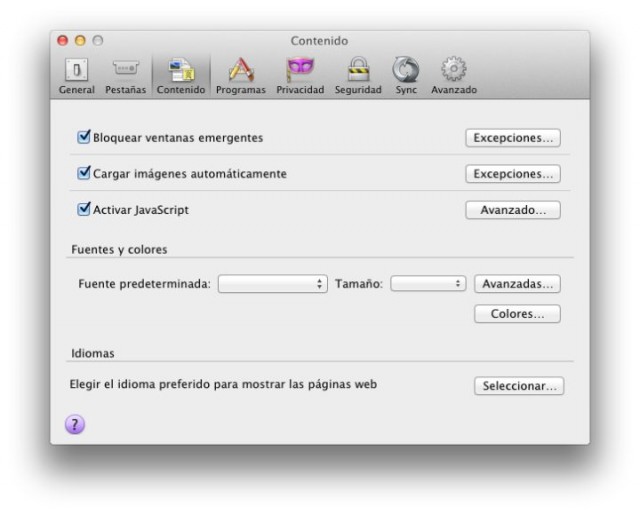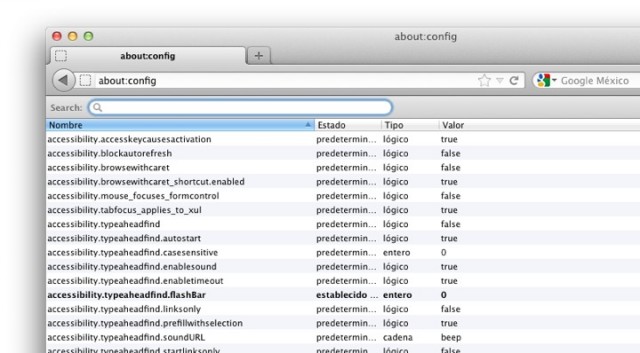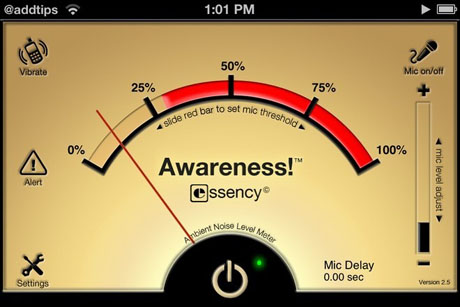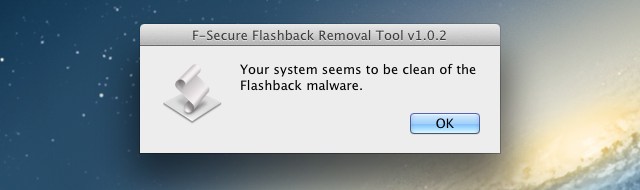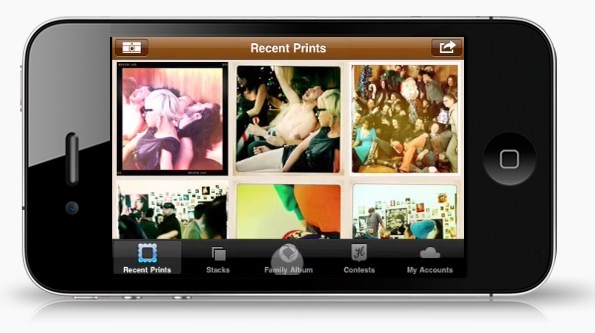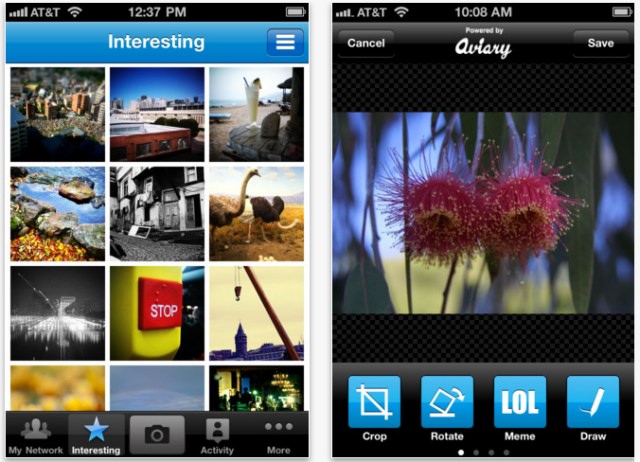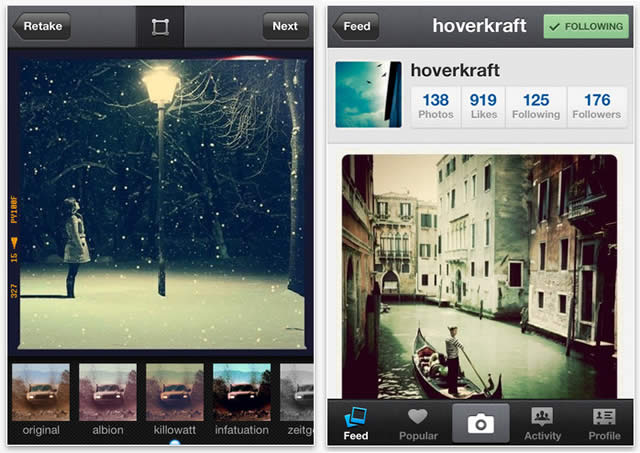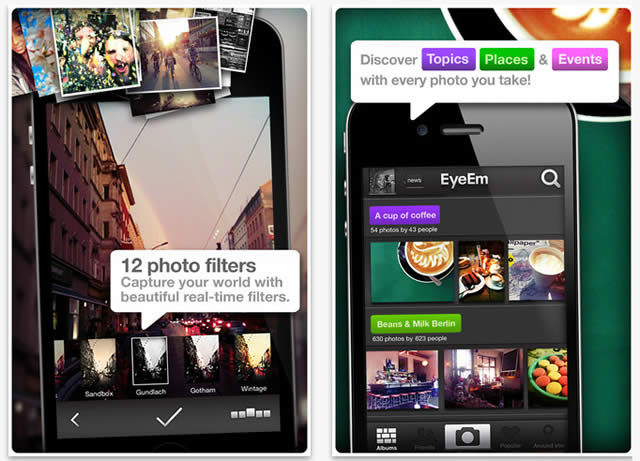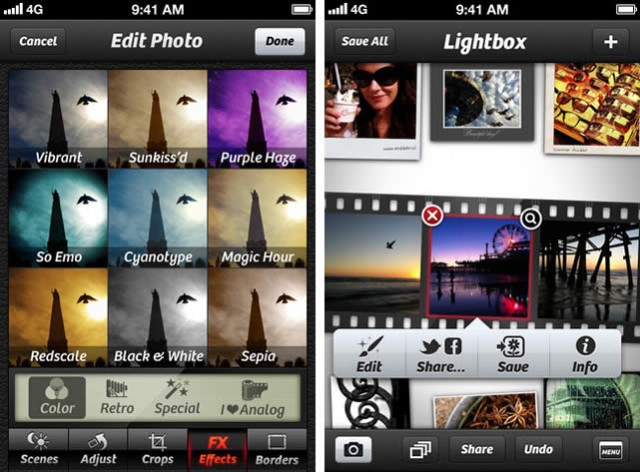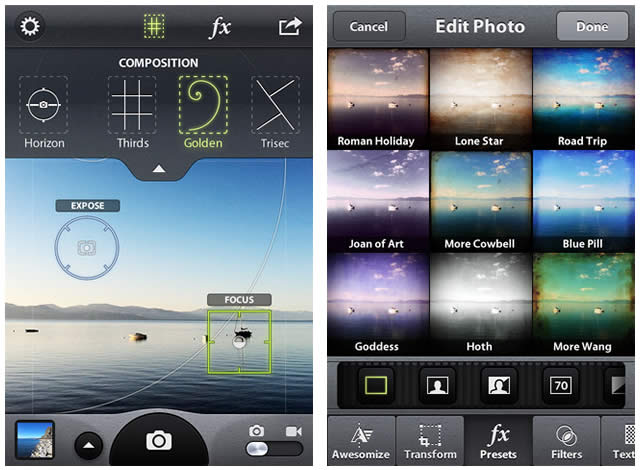Posted: 07 Apr 2012 04:00 AM PDT
 Para complementar la guía para navegar de manera segura en Mozilla Firefox te presento una selección de extensiones para Firefox que pueden ayudarte a navegar de una manera más segura y privada.
Para complementar la guía para navegar de manera segura en Mozilla Firefox te presento una selección de extensiones para Firefox que pueden ayudarte a navegar de una manera más segura y privada.
- BetterPrivacy – Esta extensión es bastante básica, pero muy necesaria. BetterPrivacy básicamente, elimina las cookies (LSO o SuperCookies).
- HTTPS Everywhere – Esta es una extensión fantástica creada por la Electronic Frontier Foundation. Básicamente, HTTPS Everywhere forza al navegador a hacer una conexión segura en las páginas que tienen certificados SSL. Por ejemplo, cuando se utiliza la búsqueda de Google la mayoría de las personas utilizan la versión sin cifrar. Esta extensión obligará a Google para utilice su certificado SSL, también puedes utilizar HTTPS Finder.
- Adblock Plus – Esta extensión está recomendada para usuarios de nivel principiante o de nivel medio. Adblock Plus es una extensión útil que bloquea los molestos anuncios y les impide que registren tus preferencias.
- NoScript – Esta extensión se recomienda para usuarios avanzados como un reemplazo para Adblock Plus. Esta extensión puede bloquear todos los scripts de una página para darte la máxima privacidad y seguridad posible.
- MD5 Reborned Hasher – Esta es una extensión para los usuarios avanzados. MD5 Reborned Hasher asegura que todo lo que se descarga de Internet no ha sido manipulado. Para realizar este trabajo: debes copiar el MD5, SHA1, SHA256 u otras claves de la descarga, y cuando la descarga se haya completado haz clic en “digest” para generar un código con el cual vas a poder verificar si la descarga se ha realizado exitosamente e íntegramente, esto se sabe si las claves coinciden, la generada con la que proporciona el sitio de descarga.
- KeyScrambler – Otra gran extensión para Firefox. Ya que si algún hacker ha instalado un Keylogger en tu computadora con esta extensión te vas a proteger porque hará que las palabras que teclees se conviertan en texto ilegible..